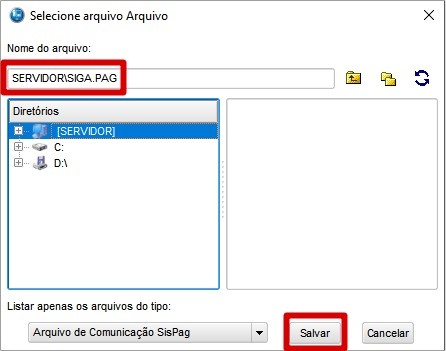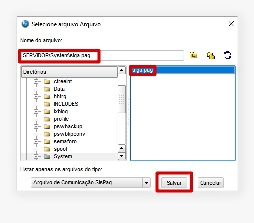Histórico da Página
...
Produto: | Microsiga Protheus V12 |
Rotina: | CFGX044 |
Passo-à-Passo: | Primeiro passo para parametrização do arquivo de remessa é efetuar o download do layout disponibilizado pelo Banco, no caso do SISPAG como é um serviço disponibilizado apenas pelo Itaú, será nosso exemplo: http://download.itau.com.br/bankline/SISPAG_CNAB.pdf A rotina disponibilizada para realizar a configuração do Arquivo é a CFGX044 que fica no Configurador (SIGACFG) > Ambiente > Cadastros > SISPAG Acessando a rotina para gerarmos um novo arquivo de layout, baseado nas parametrizações disponibilizadas no arquivo "PDF" do Banco, definindo: NOVO.: Ao clicar em "Novo" será apresentada a tela para Selecionar o diretório em que o Arquivo de Layout será salvo, após selecionar o diretório é necessário dar um nome ao arquivo. Ex: SIGA.PAG na tela ficará: SERVIDOR\SIGA.PAG e clique em "Abrir". Obs: SERVIDOR é o nome dado a pasta DATA do Protheus. Após selecionar o diretório desejado, será apresentada a tela para iniciar a parametrização do arquivo de layout. Para incluir o Primeiro campo e definir o posicionamento do conteúdo referente ao campo, clique em "Incluir": Efetuada a inclusão do Primeiro campo que é informado pelo layout disponibilizado pelo banco, basta repetir os passos para incluir todos os campos necessários. Observações:
Exemplo CORRETOExemplo: AGÊNCIA CONTA FAVORECIDO Posição Inicial: 024 Posição Final: 043
Posição Inicial: 044 Posição Final: 073
Posição Inicial: 074 Posição Final: 093 Deve-se respeitar conforme o layout definido, não podendo por exemplo quebrar em mais registros (linhas) a configuração de posições. Abaixo exemplo de forma incorretaExemplo INCORRETO: AGÊNCIA CONTA FAVORECIDO Posição Inicial: 024 Posição Final: 042 DAC Posição Inicial: 043 ← Observe que foi criada uma linha a mais incorretamente para a posição 043. Posição Final: 043 ===================================================================================================================================================== Clique aqui, para fazer download do arquivo já definido de acordo com o Layout disponibilizado acima. ===================================================================================================================================================== Para visualizar o arquivo disponibilizado na rotina clique em "Restaurar" e selecionar o diretório onde está salvo o arquivo: |
| Veja Mais: |